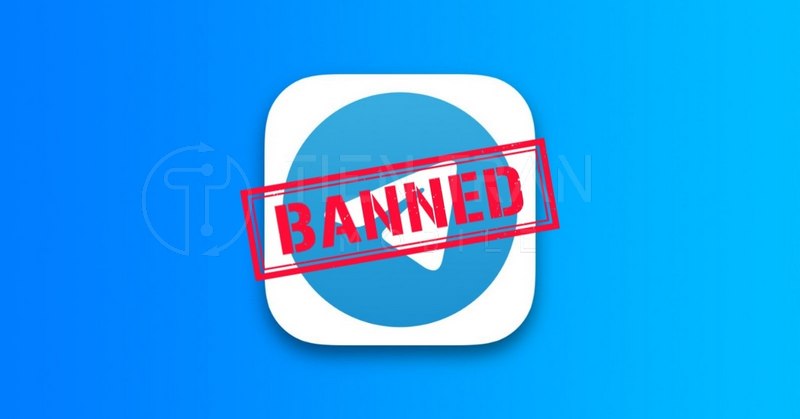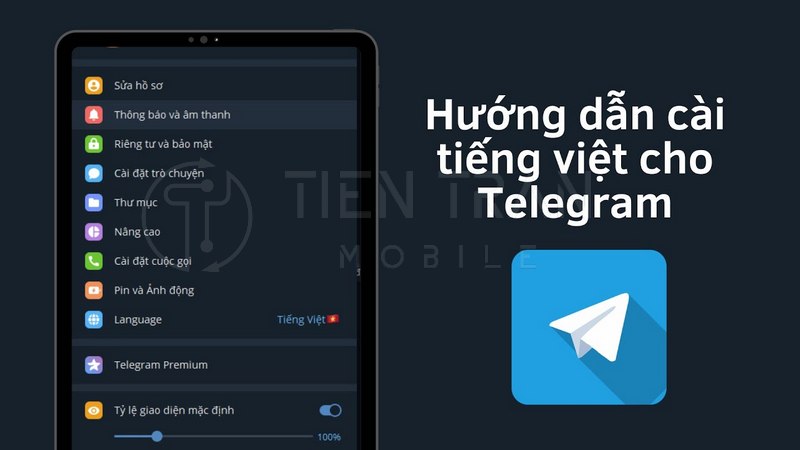Tin tức
Những mẹo sử dụng tai nghe AirPods Pro 2 tiện lợi
Tai nghe không dây AirPods Pro 2 là một trong những sản phẩm công nghệ hàng đầu của Apple, với những cải tiến đáng kể so với phiên bản trước đó. Không chỉ đơn thuần là một thiết bị nghe nhạc, AirPods Pro 2 là biểu tượng của sự tiện lợi và chất lượng âm thanh tốt nhất mà Apple mang lại.Tính năng khử tiếng ồn chủ động đưa trải nghiệm nghe nhạc và cuộc gọi lên một tầm cao mới, loại bỏ hoàn toàn tiếng ồn từ môi trường xung quanh để người dùng có thể tận hưởng âm nhạc một cách tinh tế. Âm thanh không gian giúp tạo ra một không gian nghe nhạc mở rộng, đắm chìm người dùng vào âm nhạc một cách sống động và sâu sắc hơn bao giờ hết.Với thời lượng pin tốt, AirPods Pro 2 mang lại sự thoải mái và tin cậy trong suốt cả ngày, từ khi bắt đầu ngày làm việc cho đến khi kết thúc buổi tập thể dục cuối ngày. Với những tính năng tiên tiến như vậy, AirPods Pro 2 không chỉ là một sản phẩm âm nhạc, mà còn là người bạn đồng hành hoàn hảo cho mọi hoạt động của bạn.Sau đây Tiến Trần Mobile sẽ chỉ ra những mẹo sử dụng tai nghe Airpods Pro 2 tiện lợi nhất mà có thể bạn chưa biết.

Cách Ghép nối và cài đặt nhanh chóng chỉ trong vài giây
Ghép nối AirPods Pro 2 với các thiết bị Apple là một quá trình đơn giản và nhanh chóng, giúp người dùng tiết kiệm thời gian và trải nghiệm ngay lập tức. Dưới đây là hướng dẫn cách ghép nối AirPods Pro 2 và cài đặt các tính năng nhanh chóng trong ứng dụng Settings trên iPhone.
Ghép nối AirPods Pro 2 với các thiết bị Apple:
Bước 1:Mở hộp AirPods Pro 2 và đặt chúng gần thiết bị Apple của bạn (ví dụ: iPhone).
Bước 2 :Mở khóa thiết bị Apple và mở hộp sạc AirPods Pro 2.
Bước 3 :Một hộp thoại sẽ xuất hiện trên màn hình thiết bị Apple, yêu cầu bạn kết nối AirPods Pro 2. Nhấn “Kết nối” và quá trình ghép nối sẽ được tự động hoàn tất.
Bước 4: Sau khi ghép nối thành công, AirPods Pro 2 sẽ tự động kết nối với tất cả các thiết bị Apple mà bạn đã đăng nhập qua tài khoản iCloud của mình.
Cách cài đặt các tính năng và tùy chỉnh trong ứng dụng Settings trên iPhone:
Bước 1:Mở ứng dụng Settings trên iPhone của bạn.
Bước 2:Chạm vào mục “Bluetooth” và chọn tên của AirPods Pro 2.
Bước 3:Tại đây, bạn có thể tìm thấy một loạt các tùy chọn cài đặt, bao gồm:
- Chỉnh sửa chức năng của các nút chạm trên AirPods Pro 2, cho phép bạn điều khiển âm nhạc, cuộc gọi và tính năng khử tiếng ồn chủ động.
- Thay đổi cách hiển thị pin của AirPods Pro 2 trên iPhone của bạn.
- Kích hoạt tính năng âm thanh không gian để trải nghiệm âm nhạc vòm sống động.
- Cài đặt tính năng Tìm của tôi để dễ dàng định vị và tìm kiếm AirPods Pro 2 khi chúng bị mất.
- Và nhiều tùy chọn khác để cá nhân hóa trải nghiệm nghe nhạc của bạn với AirPods Pro 2.
Với quy trình ghép nối đơn giản và các tính năng tùy chỉnh linh hoạt, AirPods Pro 2 không chỉ mang lại trải nghiệm nghe nhạc tuyệt vời mà còn tối ưu hóa sự thuận tiện cho người dùng.
Sử dụng tính năng chạm trên AirPods Pro 2
Tính năng chạm trên AirPods Pro 2 cho phép người dùng điều khiển âm nhạc và cuộc gọi một cách thuận tiện và dễ dàng. Dưới đây là hướng dẫn cách sử dụng các thao tác chạm để tận hưởng trải nghiệm nghe nhạc và gọi điện cùng AirPods Pro 2.
Điều khiển âm nhạc:
Nhấn một lần: Tạm dừng hoặc phát nhạc.
Nhấn đúp: Chuyển đến bài hát tiếp theo.
Nhấn ba lần: Quay lại bài hát trước đó.
Nhấn và giữ: Chuyển đổi giữa chế độ khử tiếng ồn chủ động và chế độ minh bạch.
Điều khiển cuộc gọi:
Nhấn một lần: Trả lời cuộc gọi hoặc kết thúc cuộc gọi.
Nhấn đúp: Tắt âm thanh cuộc gọi (nếu đã trả lời) hoặc từ chối cuộc gọi đến.
Nhấn ba lần: Chuyển qua chế độ “Hold” để giữ cuộc gọi.
Điều khiển bằng cách chạm trên AirPods Pro 2 giúp người dùng dễ dàng quản lý âm nhạc và cuộc gọi mà không cần phải rút ra điện thoại từ túi của mình. Điều này tạo ra một trải nghiệm nghe nhạc và gọi điện tiện lợi và linh hoạt cho người dùng AirPods Pro 2.
Chạm để điều khiển tính năng của Airpods pro 2

Tính năng khử tiếng ồn chủ động đứng đầu về thị trường tai nghe hiện nay
Tính năng khử tiếng ồn chủ động trên AirPods Pro 2 là một trong những điểm nổi bật, giúp người dùng trải nghiệm âm nhạc một cách tinh tế và tách biệt khỏi tiếng ồn xung quanh. Dưới đây là hướng dẫn cách bật và tùy chỉnh tính năng này trên AirPods Pro 2.
Bật tính năng khử tiếng ồn:
1.Đảm bảo AirPods Pro 2 đang được kết nối với thiết bị của bạn.
2.Nhấn và giữ một trong các nút trên AirPods hoặc mở Trung tâm điều khiển trên iPhone hoặc iPad.
3.Vuốt xuống từ góc trên cùng bên phải của màn hình để mở Trung tâm điều khiển.
4.Nhấn và giữ thanh trượt âm lượng cho đến khi xuất hiện các tùy chọn.
5.Chọn tùy chọn “Loại bỏ tiếng ồn” để bật tính năng khử tiếng ồn chủ động.
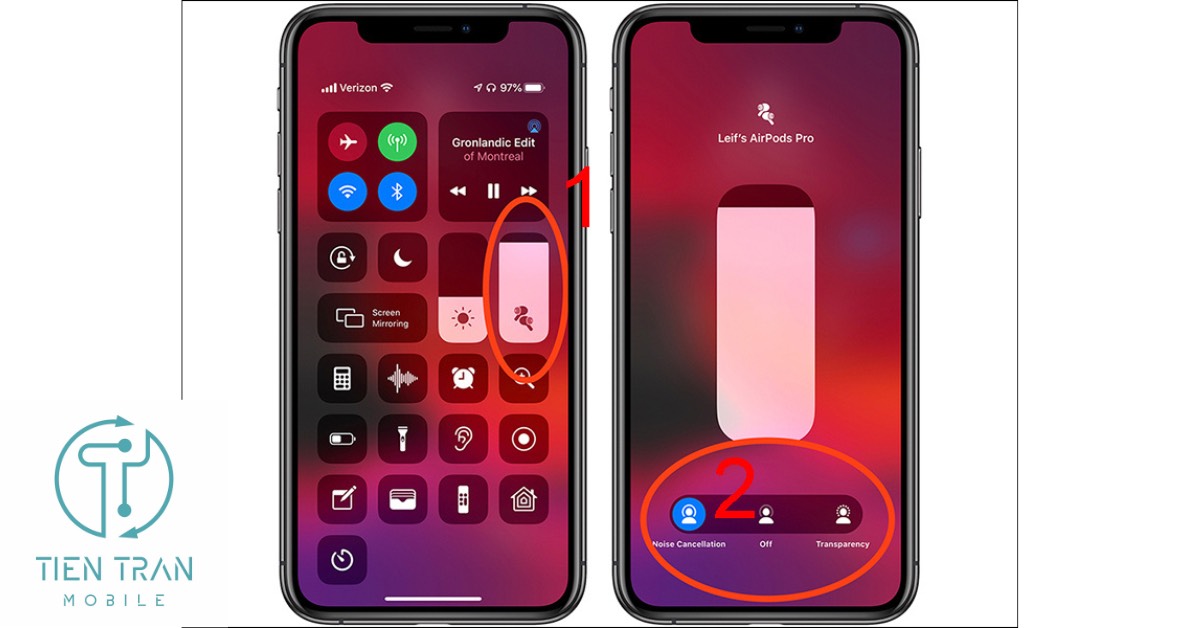
Tùy chỉnh tính năng khử tiếng ồn:
1.Sau khi tính năng đã được bật, bạn có thể điều chỉnh cài đặt cho phù hợp với nhu cầu của mình.
2.Mở ứng dụng Settings trên thiết bị iOS của bạn.
3.Chọn Bluetooth và chọn tên của AirPods Pro 2 trong danh sách thiết bị đã kết nối.
4.Trong cài đặt AirPods Pro, bạn sẽ thấy một tùy chọn cho tính năng “Active Noise Cancellation” (Khử tiếng ồn chủ động).
5.Nhấn vào tùy chọn này để truy cập vào các cài đặt tùy chỉnh, bao gồm chế độ “Off” (Tắt), “Transparency” (Minh bạch), và “Noise Cancellation” (Khử tiếng ồn).
6.Bạn cũng có thể điều chỉnh cài đặt cụ thể khác nhưng tiện ích pin và các cảm biến khác từ ứng dụng Settings trên thiết bị của mình.
Với tính năng khử tiếng ồn chủ động trên AirPods Pro 2, người dùng có thể tận hưởng âm nhạc một cách tinh tế và tách biệt từ môi trường xung quanh, tạo ra một trải nghiệm nghe nhạc chân thực và thú vị.
Cách xem pin trên Airpods pro 2 ra sao ?
Việc kiểm tra và quản lý thời lượng pin của AirPods Pro 2 là một phần quan trọng trong việc đảm bảo trải nghiệm nghe nhạc liên tục và không gián đoạn. Dưới đây là hướng dẫn cách kiểm tra thời lượng pin của AirPods Pro 2 trên iPhone và Apple Watch, cũng như cách sạc chúng và hộp sạc.
kiểm tra thời lượng pin
Kiểm tra thời lượng pin trên iPhone:
Bước 1:Mở nắp hộp sạc AirPods Pro 2 hoặc đặt chúng gần thiết bị iOS đã kết nối.
Bước 2:Trên màn hình iPhone của bạn, bạn sẽ thấy một cửa sổ pop-up hiển thị mức pin còn lại của AirPods và hộp sạc.
Bước 3:Nếu không xuất hiện cửa sổ pop-up, bạn cũng có thể kiểm tra thời lượng pin bằng cách mở ứng dụng Batteries trên iPhone và xem mức pin của AirPods Pro 2 trong danh sách các thiết bị đã kết nối.
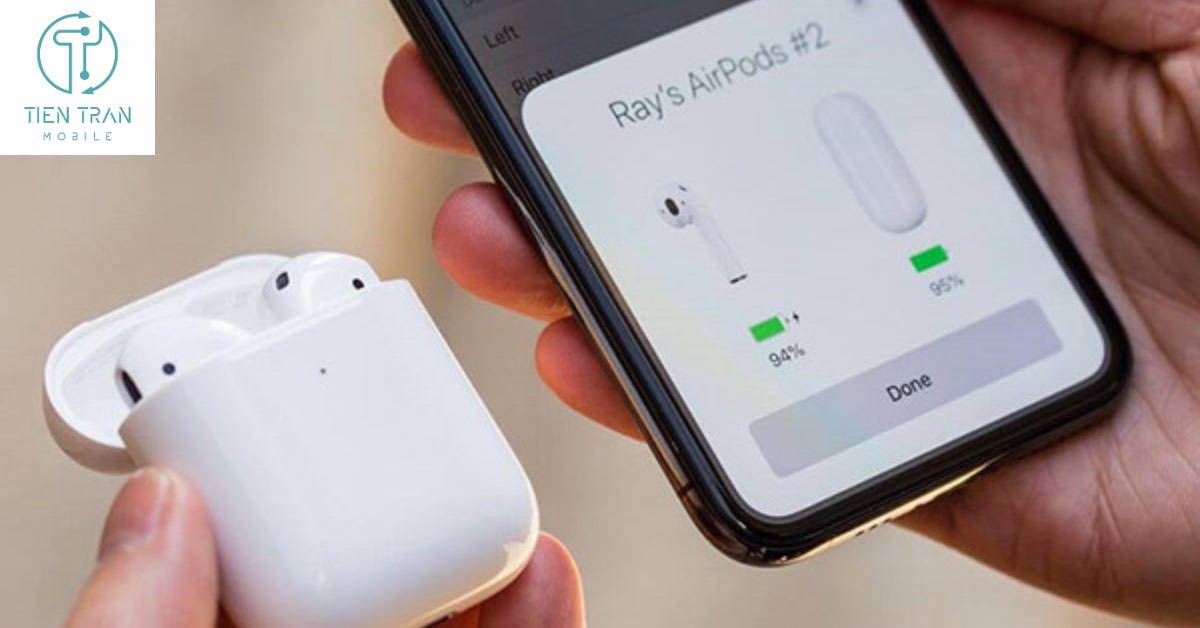
Kiểm tra thời lượng pin Airpods pro 2 trên Apple watch:
Bước 1:Mở nắp hộp sạc AirPods Pro 2 hoặc đặt chúng gần Apple Watch đã kết nối.
Bước 2:Trên màn hình Apple Watch của bạn, chuyển đến màn hình chính và nhấn vào biểu tượng Pin để xem mức pin còn lại của AirPods và hộp sạc
Việc kiểm tra và quản lý thời lượng pin của AirPods Pro 2 là một phần quan trọng trong việc đảm bảo trải nghiệm nghe nhạc liên tục và không gián đoạn. Đảm bảo rằng bạn luôn có thời lượng pin đủ để thưởng thức âm nhạc một cách thoải mái và không lo lắng về việc hết pin.
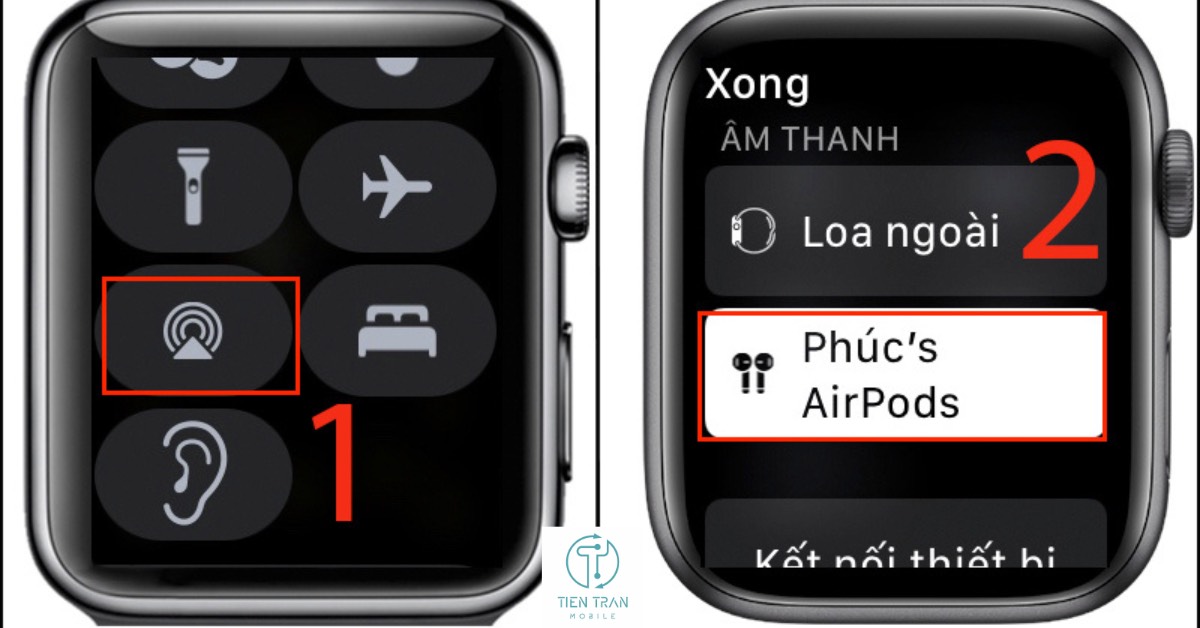
Tính năng Find My cho AirPods Pro 2 sử dụng như thế nào ?
Tính năng Find My không chỉ là một tính năng hữu ích mà còn là một cứu cánh đối với những người dùng AirPods Pro 2 khi chúng bị mất. Đây là cách tính năng Find My giúp người dùng dễ dàng tìm kiếm AirPods Pro 2 bị mất thông qua ứng dụng Find My trên iPhone hoặc iPad.
Cách bật tính năng Find My cho Airpods của bạn
Kích hoạt tính năng Find My cho Airpods pro 2
Bước 1:Mở ứng dụng Settings trên iPhone hoặc iPad của bạn.
Bước 2:Chọn tài khoản của bạn và chuyển đến mục iCloud.
Bước 3:Bật tính năng Find My và chắc chắn rằng tính năng Find My AirPods cũng được kích hoạt.

Sử dụng tính năng Find My để tìm kiếm Airpods pro 2 bị thất lạc
Bước 1:Mở ứng dụng Find My trên iPhone hoặc iPad.
Bước 2:Chuyển đến tab Devices và chọn AirPods Pro 2 từ danh sách các thiết bị đã đăng ký.
Bước 3:Nếu AirPods Pro 2 đang ở gần bạn, bạn có thể chọn chế độ Phát tiếng để nghe tiếng kêu từ chúng.
Bước 4:Nếu AirPods Pro 2 đang ở xa hoặc không trong tầm ngắm, bạn có thể sử dụng tính năng Lost Mode để đánh dấu chúng như mất và nhận thông báo khi chúng được tìm thấy.
Tìm kiếm Airpods pro 2 thông qua Map
Nếu AirPods Pro 2 đã bị mất và bạn không thể tìm thấy chúng trong phạm vi của bạn, bạn có thể sử dụng tính năng Map trong ứng dụng Find My để xác định vị trí gần đây nhất của chúng.Tính năng này sẽ hiển thị vị trí gần đây nhất mà AirPods Pro 2 đã kết nối với thiết bị của bạn, giúp bạn xác định nơi chúng có thể đã bị mất.
Tính năng Find My không chỉ là một công cụ hữu ích mà còn là một phần quan trọng của việc bảo vệ AirPods Pro 2 của bạn khỏi việc mất mát. Hãy luôn kích hoạt và sử dụng tính năng này để đảm bảo rằng bạn có thể tìm kiếm và phục hồi AirPods Pro 2 của mình một cách dễ dàng khi cần thiết
Airpods pro 2 có thể sử dụng cho những thiết bị khác nhau không ?
Việc sử dụng AirPods Pro 2 không chỉ giới hạn ở iPhone, mà bạn cũng có thể kết nối chúng với các thiết bị Apple khác như Mac và iPad. Dưới đây là hướng dẫn cách sử dụng AirPods Pro 2 với các thiết bị Apple khác nhau:
Kết nối AirPods Pro 2 với Mac:
Bước 1:Mở menu Apple trên Mac của bạn và chọn System Preferences.
Bước 2:Nhấp vào Bluetooth và đảm bảo rằng Bluetooth đã được bật.
Bước 3:Mở hộp sạc của AirPods Pro 2 và nhấn vào nút ở phía sau cho đến khi đèn LED bắt đầu nhấp nháy màu trắng.
Bước 4:Trên Mac, AirPods Pro 2 sẽ xuất hiện trong danh sách các thiết bị Bluetooth. Chọn chúng để kết nối.

Kết nối AirPods Pro 2 với iPad:
Bước 1:Mở Control Center trên iPad bằng cách vuốt từ góc trên bên phải của màn hình.
Bước 2:Nhấp vào biểu tượng Bluetooth để mở cài đặt Bluetooth.
Bước 3:Mở hộp sạc của AirPods Pro 2 và nhấn vào nút ở phía sau cho đến khi đèn LED bắt đầu nhấp nháy màu trắng.
Bước 4:Trên iPad, AirPods Pro 2 sẽ xuất hiện trong danh sách các thiết bị Bluetooth. Chạm vào tên của chúng để kết nối.
Sau khi kết nối thành công, bạn có thể thưởng thức âm nhạc, xem phim và thậm chí là thực hiện cuộc gọi trên Mac hoặc iPad thông qua AirPods Pro 2 một cách dễ dàng và thuận tiện. Điều này giúp bạn trải nghiệm âm nhạc và nội dung đa phương tiện một cách thoải mái trên mọi thiết bị của Apple mà bạn sở hữu.
Lựa chọn và sử dụng đệm tai phù hợp
Bước 1: Xác định kích thước và loại đệm tai phù hợp với tai của bạn. AirPods Pro 2 đi kèm với ba kích thước đệm tai: nhỏ, trung bình và lớn.
Bước 2: Thử nghiệm từng loại đệm tai để tìm ra loại nào vừa vặn và thoải mái nhất cho tai của bạn.
Bước 3: Khi đã chọn được đệm tai phù hợp, tháo đệm tai cũ bằng cách kéo ra từ AirPods Pro 2.
Bước 4: Gắn đệm tai mới bằng cách đẩy nó vào cùng vị trí như đệm tai cũ. Đảm bảo rằng đệm tai được gắn chặt để tránh rơi ra khi sử dụng.
Bước 5: Kiểm tra sự thoải mái và vừa vặn của đệm tai mới bằng cách đeo AirPods Pro 2 và cảm nhận. Nếu cần, thay đổi đệm tai để có trải nghiệm tốt nhất.
Việc lựa chọn và sử dụng đệm tai phù hợp không chỉ giúp bạn cảm thấy thoải mái khi đeo tai nghe mà còn cải thiện chất lượng âm thanh và hiệu suất của AirPods Pro 2.
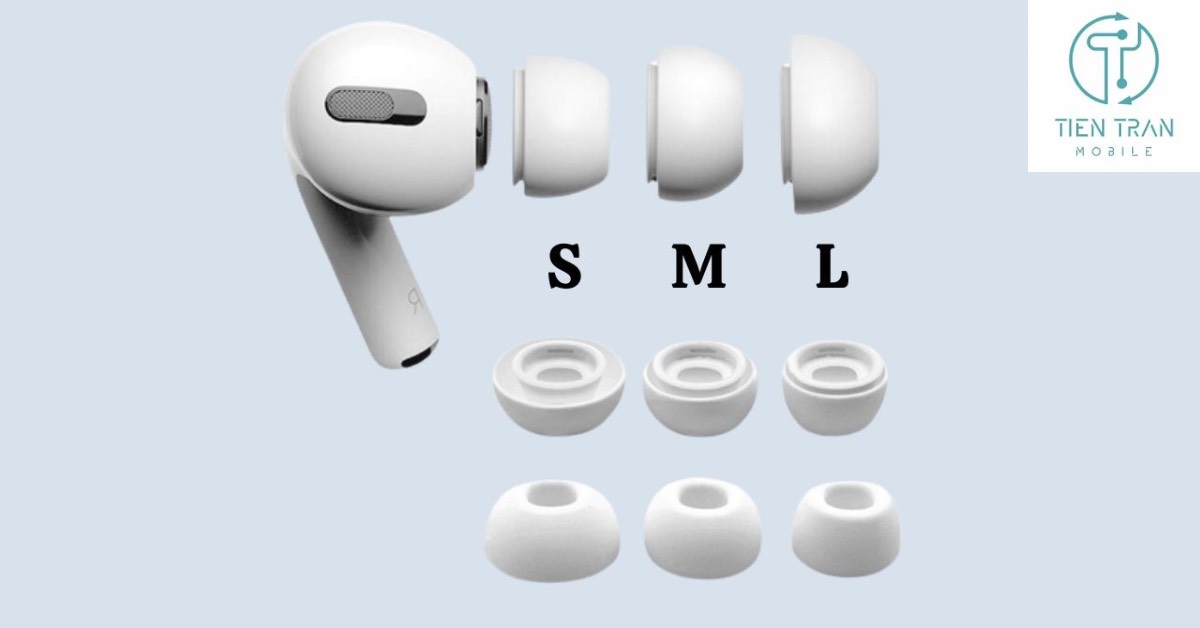
Cách Bảo dưỡng và bảo quản AirPods Pro 2 đúng cách
Bảo dưỡng:
Sạch sẽ định kỳ: Vệ sinh AirPods Pro 2 và hộp sạc của chúng định kỳ để loại bỏ bụi, dơ bẩn và mỡ trên bề mặt. Bạn có thể sử dụng một miếng vải mềm và ẩm để lau sạch nhẹ nhàng.
Tránh nước: Tránh tiếp xúc AirPods Pro 2 với nước hoặc chất lỏng khác để tránh gây hỏng hóc cho thiết bị.
Sử dụng đúng cách: Đảm bảo sử dụng AirPods Pro 2 theo hướng dẫn của nhà sản xuất để tránh tình trạng hỏng hóc không cần thiết.

Bảo quản:
Lưu trữ đúng cách: Khi không sử dụng, hãy đặt AirPods Pro 2 vào hộp sạc và đảm bảo rằng nắp hộp sạc đóng kín để bảo vệ khỏi bụi và môi trường bên ngoài.
Tránh nhiệt độ cao: Tránh để AirPods Pro 2 tiếp xúc với nhiệt độ cao hoặc ánh nắng mặt trời trực tiếp để tránh làm hỏng các linh kiện bên trong.
Bảo quản pin: Để kéo dài tuổi thọ pin, hãy sạc đầy pin trước khi lưu trữ AirPods Pro 2 trong thời gian dài và hãy sạc lại pin định kỳ nếu không sử dụng thiết bị trong một thời gian dài.
Việc bảo dưỡng và bảo quản đúng cách sẽ giúp AirPods Pro 2 hoạt động ổn định và bền bỉ trong thời gian dài, đồng thời bảo vệ đầu tư của bạn vào sản phẩm công nghệ cao cấp này.
Địa chỉ và thông tin liên hệ:
Hotline/ Liên hệ: 0943354321
Address/ Địa chỉ cửa hàng: 284 Cao Đạt, phường 01, quận 05, TPHCM
Fanpape : Tiến Trần Mobile
Website/ Trang Web: https://tientranmobile.com
Link Tiktok/ Kênh Tiktok chính thức của cửa hàng: https://www.tiktok.com/@tientranmobilee?lang=vi-VN
Link Youtube/ Kênh Youtube chính thức: https://www.youtube.com/@tientranmobile
Xem thêm
Cách phân biệt Airpod pro fake đơn giản
Cách sữa lỗi rè của Airpod pro